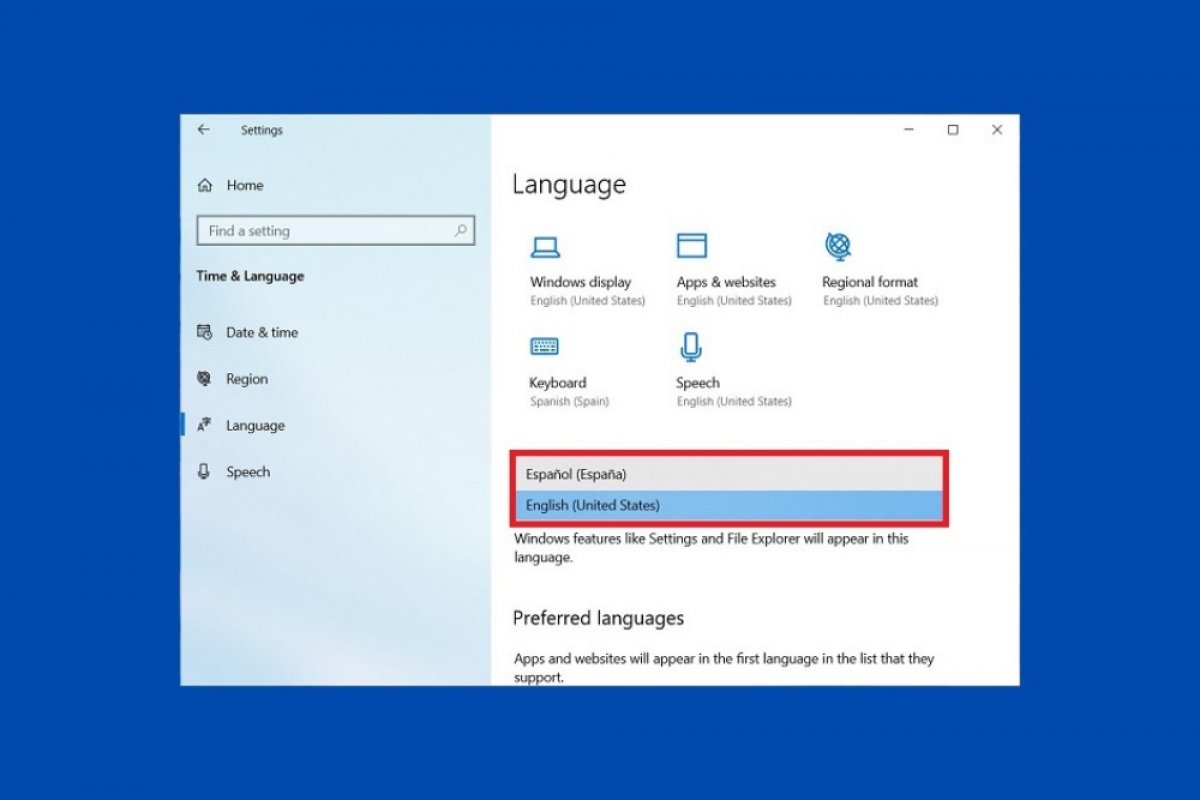Windows 10 permet de personnaliser la langue du système et des autres composant sans trop de tracas. Cela est possible même lorsque l'installation a été faite dans une autre langue. Pour modifier ce paramètre, ouvrez l'application de configuration. Vous pouvez le faire à partir du menu des Paramètres Windows.
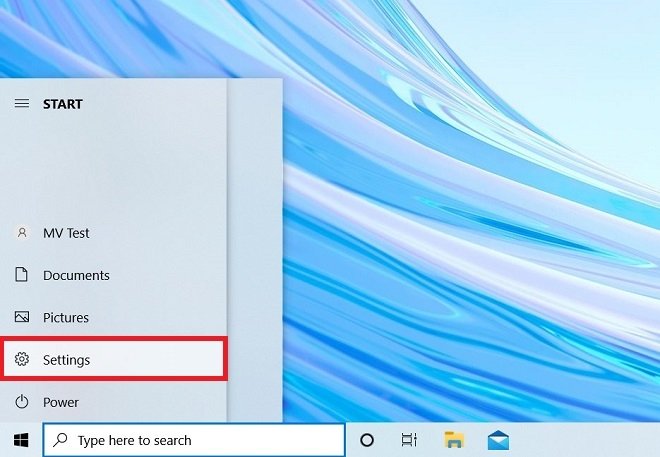 Ouvrir la configuration de Windows
Ouvrir la configuration de Windows
Trouvez ensuite la rubrique Heure et langue et cliquez dessus pour l'ouvrir.
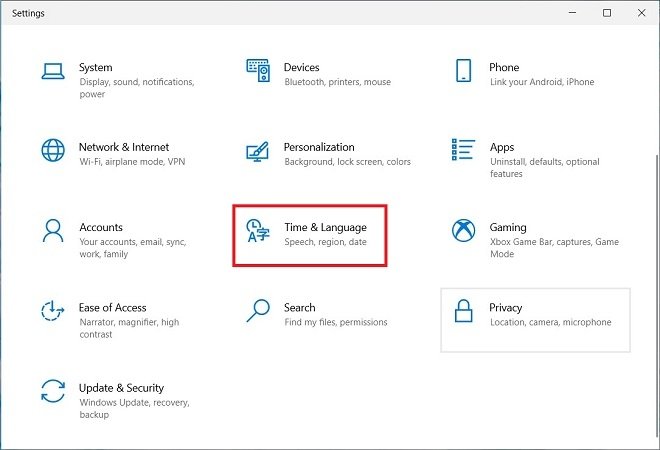 Ouvrir les paramètres régionaux du système
Ouvrir les paramètres régionaux du système
Ouvrez l’onglet Langue, situé dans la liste des options présentée à gauche.
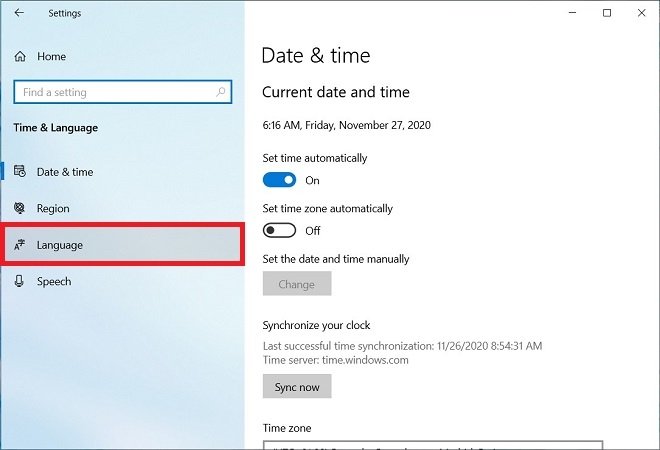 Ouvrir les paramètres linguistiques
Ouvrir les paramètres linguistiques
Sélectionnez à présent Affichage de Windows pour modifier la langue du système. Vous pouvez le faire depuis le sélecteur du bas. Vous pouvez également modifier la langue des applications et de la navigation sur le Web grâce à l'option Applications et sites web ainsi que du clavier ou de la reconnaissance vocale, en utilisant respectivement les touches Clavier et Voix.
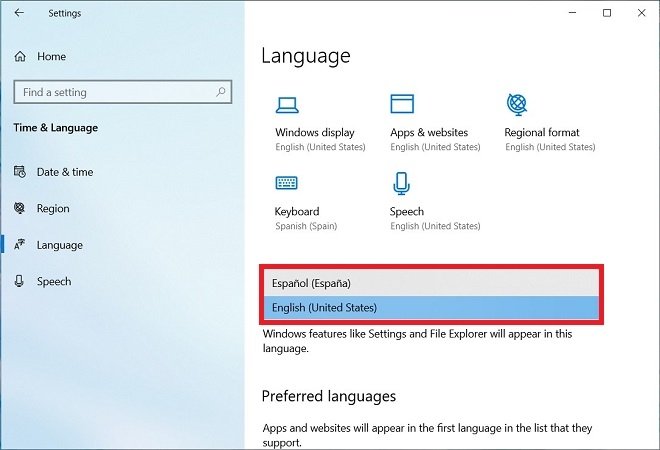 Modifier la langue par défaut
Modifier la langue par défaut
En faisant défiler vers le bas, vous trouverez l'option Langues préférées. À partir de là, vous pouvez ajouter des modules régionaux supplémentaires. Pour cela, utilisez le bouton Ajouter une langue.
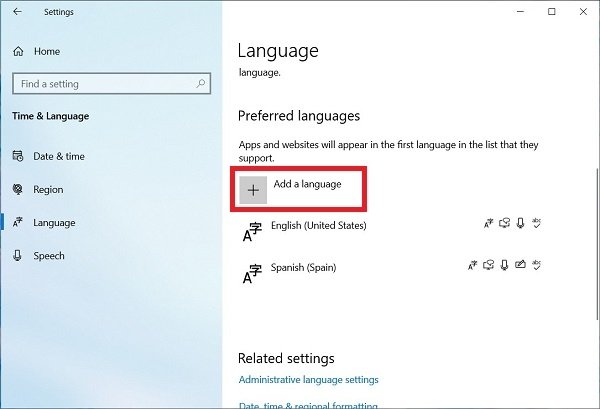 Ajouter d'autres packs de langues préférées
Ajouter d'autres packs de langues préférées
Enfin, il est important de modifier les autres paramètres régionaux afin que le système s'adapte non seulement à votre langue, mais aussi aux pratiques de votre région. Cliquez sur Format régional.
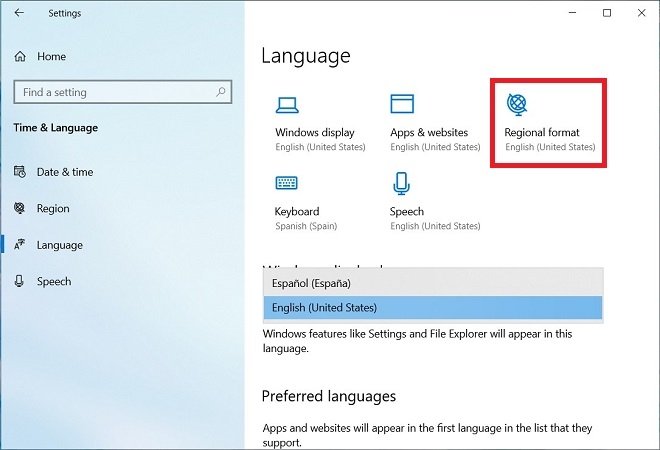 Changer les données régionales
Changer les données régionales
À l'aide du menu déroulant, choisissez le format régional des autres éléments du système. De cette manière, un type de calendrier particulier sera utilisé, un jour ou un autre sera utilisé comme premier jour de la semaine, ou les dates seront affichées de la manière la plus appropriée. Par ailleurs, le système sur 24 heures ou sur 12 heures sera utilisé en fonction de l'endroit où vous vous trouvez.
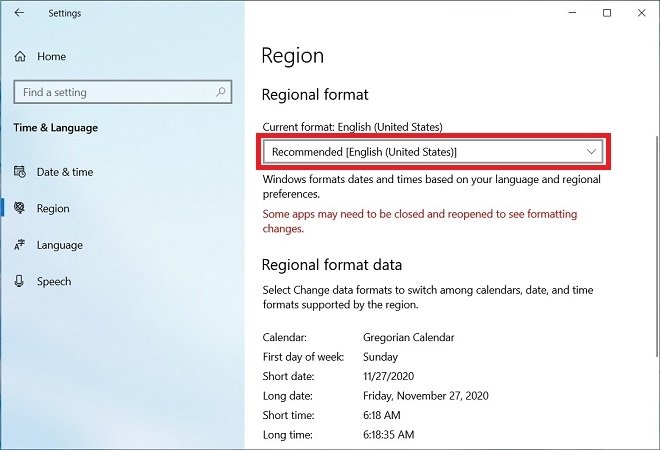 Modifier les données régionales
Modifier les données régionales
Les changements seront appliqués après la fermeture et la réouverture de la session. C'est pourquoi Windows va vous demander si vous souhaitez le faire immédiatement ou non. Sauvegardez toutes les données que vous ne voulez pas perdre et cliquez sur Oui, quitter maintenant.
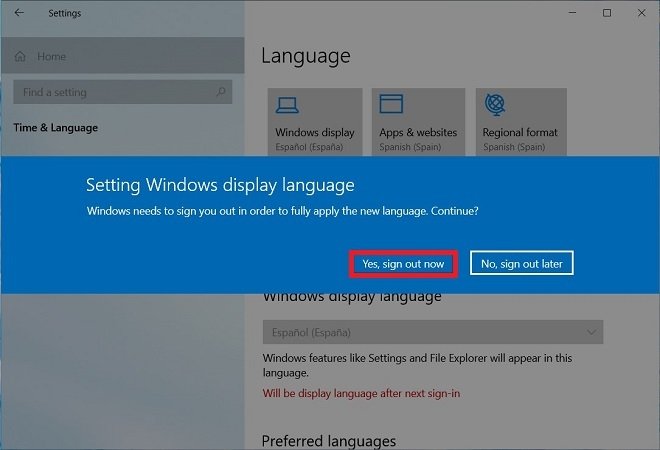 Se déconnecter pour appliquer les changements
Se déconnecter pour appliquer les changements
Lors de votre prochaine connexion, Windows s'affichera dans la langue que vous venez de choisir.